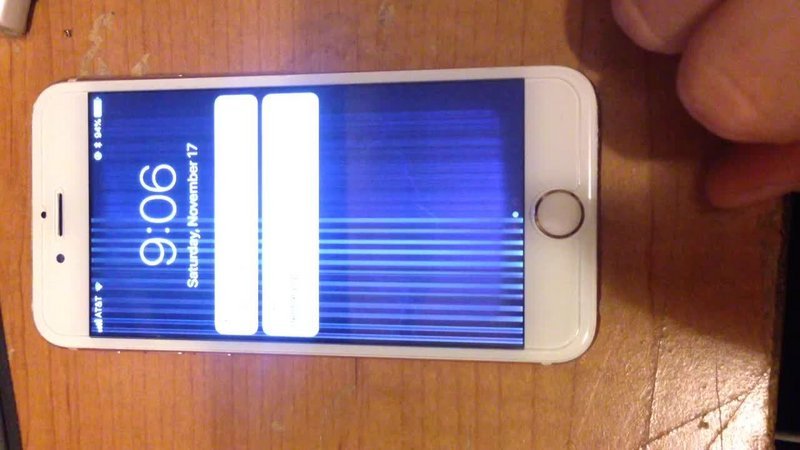Hai notato linee verticali su iPhone 15/14/13/12/11/11 Pro / XS / XS Max / XR / X / 8/7/6/5 ma non sei sicuro del perché? Se sì, non sei solo perché molti utenti di iPhone hanno segnalato questo problema da tutto il mondo.
È una cosa comune che ogni volta che si verifica qualsiasi tipo di problema al telefono, gli utenti ottengono presto il panico. Ma invece, dovresti guardarti intorno per i motivi e le soluzioni che ti aiuteranno a correggere le linee verticali su iPhone.
Ma la buona notizia è che le linee verticali su iPhone possono essere riparate indipendentemente dal fatto che tu stia utilizzando la serie iPhone 11 o iPhone 5.
Qui in questo blog, ti aiuterò sicuramente a capire perché si verificano le linee colorate su iPhone 6 o qualsiasi altro telefono e come riparare le linee verticali su iPhone.
Scenario pratico
linee verticali sullo schermo dell’iPhone
questo è ciò che accade al mio iPhone 6 dopo che l’ho comprato per 3 giorni … le linee bianche sono apparse improvvisamente sullo schermo.
Cause di linee orizzontali sullo schermo dell’iPhone?
Ci possono essere diversi motivi per le linee colorate dello schermo dell’iPhone. Ecco qui alcuni di loro:
- Scarsa connessione è uno dei motivi comuni per le linee verticali di iPhone. Ciò significa che quando i cavi flessibili non sono collegati correttamente, tali linee possono verificarsi su iPhone
- L’IC danneggiato è anche uno dei motivi delle linee colorate su iPhone
- La scarica elettrostatica (ESD) è un’altra causa di linee verticali su iPhone
Cosa fare prima?
Prima di andare alla soluzione, è molto importante sapere cosa dovresti fare prima.
È necessario eseguire il backup del telefono al più presto quando le linee verticali sono su iPhone. Perché questo è importante e può essere l’ultimo backup quando il telefono è gravemente danneggiato.
Ricorda che il backup dell’iPhone salverà tutti i tuoi dati essenziali dal telefono come contatti, foto, video e altri.
Esistono diversi modi di backup come il backup su iPhone tramite iTunes o l’iPhone di backup tramite iCloud oppure è possibile utilizzare il miglior software di backup Programma iOS Dati Backup e Ristabilire.
Modo 1: migliore soluzione per correggere le linee verticali su iPhone
Se vuoi sapere come riparare le linee verticali su iPhone 5S o vuoi risolvere le linee verticali di iPhone 6 che non rispondono o qualunque problema tu abbia, allora la soluzione migliore è quella di utilizzare lo strumento di riparazione del sistema iOS. Questa è una delle soluzioni più consigliate quando si verifica qualsiasi tipo di errore su iPhone.
Utilizzando questo strumento, qualunque errore si verifichi può essere risolto immediatamente senza alcuna difficoltà. Questo è un software speciale creato per gli utenti iPhone per affrontare ogni tipo di problema o errore sull’iPhone / iPad.
Funziona in modo efficace per risolvere iPhone bloccato in modalità di ripristino, iPhone bloccato nel logo Apple, iPhone bloccato su schermo nero e altri problemi. Questo strumento è efficiente da usare e per ottenere risultati migliori, è necessario scaricare iOS riparazione del sistema.
Altri modi efficaci per risolvere le linee verticali su iPhone
Oltre allo strumento sopra menzionato, ci sono altri metodi di base che funzionano in modo efficace per correggere le linee colorate dello schermo di iPhone.
Quindi basta attraversarli:
Modo 2: riavvia il tuo iPhone
Per prima cosa dovresti provare il modo semplice per sbarazzarti del problema. Il ripristino è uno dei modi più semplici e semplici per correggere le linee verticali su iPhone e qualsiasi altro problema tecnico.
Ciò confermerà che tutti i programmi sono chiusi correttamente, il che potrebbe essere il motivo per cui le linee di iPhone sullo schermo sono bianche verticali.
Ecco quindi come riavviare i tuoi iPhone:
Per iPhone 6s e modelli precedenti– Tieni premuto il tasto Home + Power a meno che il logo Apple non appaia sullo schermo
iPhone 7 e iPhone 7 Plus – Tieni semplicemente premuto il pulsante Volume giù e il pulsante di accensione a meno che non visualizzi il logo Apple sullo schermo
iPhone 8 e modelli più recenti– Premi e rilascia il pulsante Volume su, quindi il pulsante Volume giù e premi e tieni immediatamente premuto il pulsante laterale. Quando vedi il logo Apple sul display, lascia i pulsanti.
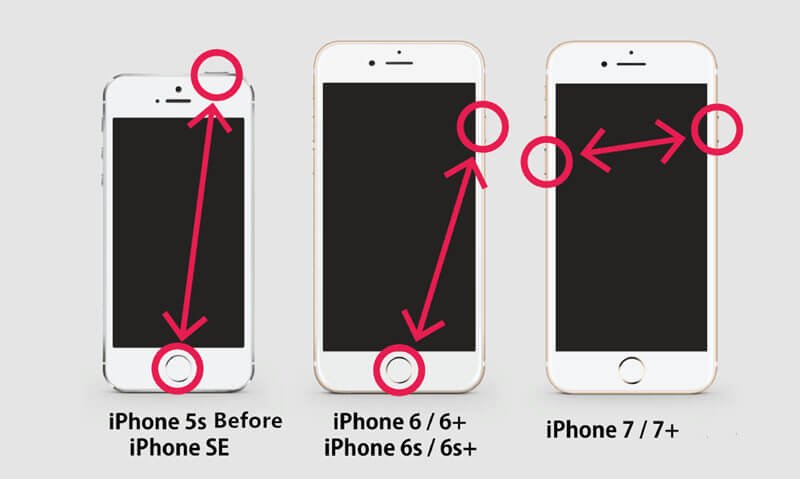
Metodo 3: pulisci lo schermo del telefono
La maggior parte delle volte, puoi vedere linee verticali bianche sullo schermo dell’iPhone solo a causa di sporco o gocce d’acqua. Non si nota quando il telefono ha una protezione per lo schermo. Significa semplicemente che ogni volta che la polvere rimane intrappolata tra la protezione dello schermo e lo schermo, puoi vedere delle linee verticali.
Quindi quello che devi fare è semplicemente rimuovere la protezione dello schermo del telefono e pulirla correttamente con un panno. Ora controlla se va tutto bene e se il problema è stato risolto.
Modo 4: correggi le linee verticali su iPhone usando la modalità di ripristino di DFU
Il ripristino dell’aggiornamento del firmware del dispositivo (DFU) è noto per essere uno dei modi migliori per riparare iPhone in situazioni critiche. Questo metodo eliminerà il dispositivo e lo ripristinerà alle sue impostazioni di fabbrica.
Quindi, prima di passare a questo processo, assicurati di eseguire il backup dei dati dal dispositivo. Quindi seguire i passaggi seguenti:
- Innanzitutto, collega il tuo iPhone al PC> apri iTunes
- Quindi premere il tasto Power + Home o il tasto Power + Volume giù per 8 secondi
- Ora lascia il pulsante di accensione ma tieni premuto il pulsante Home / Volume giù a meno che iTunes non visualizzi “iTunes ha rilevato un iPhone in modalità di ripristino“
- Alla fine, lascia i pulsanti e lo schermo diventerà nero. Ora ripristina il dispositivo in iTunes e, si spera, risolverà il problema.
Modo 5: ripristina iPhone per risolvere le linee verticali su iPhone
Per correggere le linee colorate dello schermo dell’iPhone, puoi anche ripristinare il tuo iPhone in quanto questo è un ottimo modo per risolvere tale errore.
Ecco i passaggi che devi seguire:
- Innanzitutto, vai su Impostazioni> fai clic su Generale
- Ora scegli l’opzione Ripristina
- Successivamente, fai clic su “Cancella tutto il contenuto e le impostazioni“
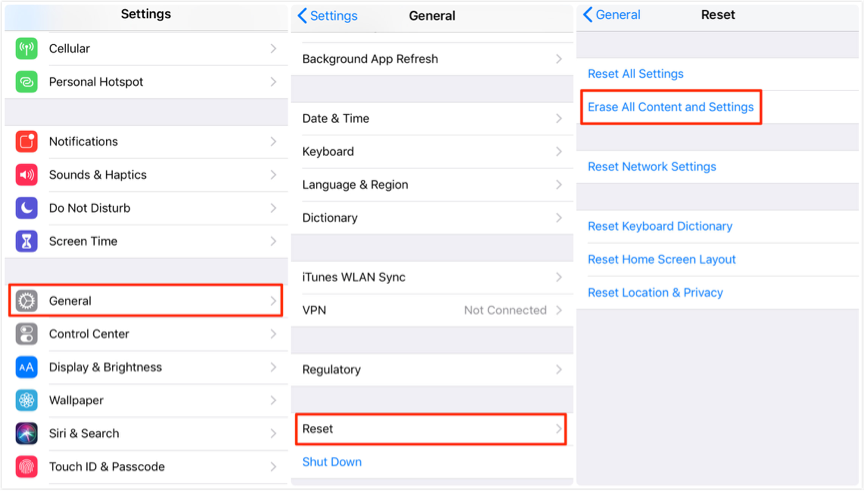
- Quando richiesto, inserisci i dettagli dell’ID Apple per accedere
- Qualunque informazione richieda, inseriscile
- E ora attendere qualche istante a meno che il telefono non venga cancellato
Modo 6: Ripristina iPhone su iTunes per correggere le linee verticali su iPhone
Anche tu puoi ripristinare il tuo iPhone su iTunes per correggere le linee verticali su iPhone 5s o su altri telefoni.
Ecco i passaggi da seguire:
- Innanzitutto, apri iTunes su PC e collega il tuo iPhone ad esso
- Quando il tuo telefono appare su iTunes, selezionalo e nel pannello di riepilogo, seleziona “Ripristina”
- Ora tocca nuovamente “Ripristina” per confermare. In questo modo, il dispositivo verrà eliminato e l’ultima versione di iOS verrà installata da iTunes
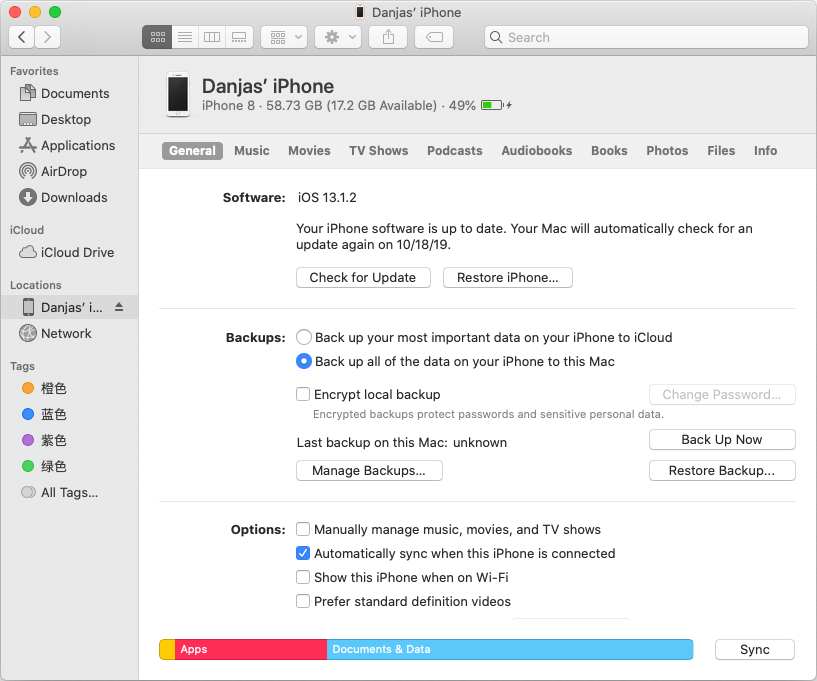
Modo 7: ciclismo della batteria
Un’altra soluzione che può aiutarti è ricaricare la batteria dell’iPhone. Quando vedi linee bianche o linee multicolori sullo schermo dell’iPhone, questo può aiutarti a risolverlo.
Il ciclo della batteria significa… devi caricare il telefono al 100% e poi lasciarlo scaricare completamente allo 0%.
Nella maggior parte dei casi, le linee verticali dell’iPhone scompaiono dopo che l’iPhone è stato nuovamente caricato completamente.
Metodo 8: aggiorna il tuo software iOS
Quando utilizzi una versione precedente del tuo dispositivo e non sei stato aggiornato per molto tempo, questo tipo di problema può persistere. In effetti, alcuni utenti hanno segnalato la stessa situazione e dopo aver aggiornato i propri dispositivi, il problema è stato risolto.
Ricorda, l’aggiornamento alla nuova versione di iOS non significa solo aggiornare la versione ma, allo stesso tempo, può correggere diversi bug o problemi tecnici per far funzionare normalmente il telefono.
Ecco i passaggi per aggiornare il sistema operativo iPhone:
- Innanzitutto, apri Impostazioni > vai su Generale > fai clic su Aggiornamento software
- Ora controlla se sono disponibili aggiornamenti
- Se sì, fai clic su Scarica e installa per confermarlo
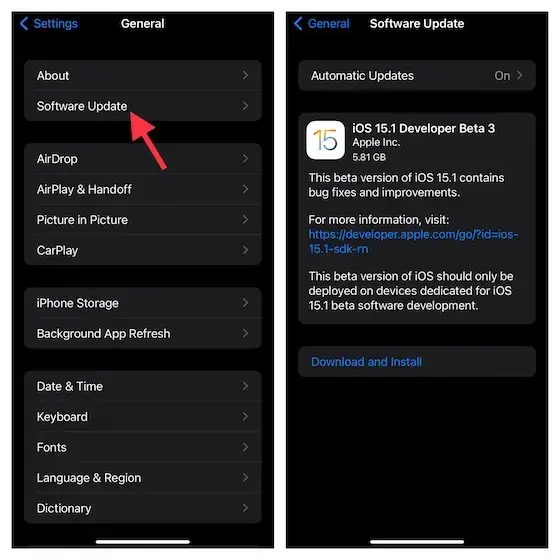
Al termine del processo, controlla se le linee verticali sullo schermo dell’iPhone 14/13/12 sono state risolte o meno.
Modo 9: posiziona correttamente lo schermo dell’iPhone
In genere succede che dopo la caduta vedi delle linee sullo schermo dell’iPhone. Questo perché il cavo LCD viene disconnesso dalla scheda logica.
In una situazione del genere, è necessario spingere con forza lo schermo in modo da ristabilire la connessione. È facile da eseguire semplicemente posizionando un dito sullo schermo e l’altro sull’altro lato del dispositivo e premendolo delicatamente in modo che i dispositivi non si rompano.

Quando i perni sono posizionati correttamente sul display LCD, le linee verticali colorate scompaiono. E si spera, tutto diventerà normale e puoi accedere normalmente al tuo iPhone.
Metodo 10: riavvia il tuo iPhone in modalità provvisoria
L’uso della modalità provvisoria è un altro modo possibile per eliminare le linee sullo schermo dell’iPhone. Ciò ti consentirà di sapere se le linee verticali o orizzontali sono dovute ad app di terze parti o ad altri software.
Ecco cosa dovresti fare:
- Tieni premuto il pulsante di accensione
- Quando sullo schermo viene visualizzata l’opzione Spegni, tienila premuta per alcuni secondi
- Ora tocca “Riavvia in modalità provvisoria” e scegli OK per riavviare il dispositivo
Qui, controlla se le linee sono scomparse, quindi le app di terze parti sono colpevoli. Quindi disinstalla semplicemente quelle app e controlla se il problema è stato risolto o meno.
Metodo 11: ripristina le impostazioni di fabbrica del tuo iPhone
Quando nulla va per il verso giusto, ti consiglio di eseguire un ripristino delle impostazioni di fabbrica del tuo iPhone. Questo è un modo utile per correggere le linee verticali sullo schermo dell’iPhone.
Ma ricorda… Questo processo eliminerà tutti i tuoi dati dal dispositivo. Quindi, esegui gentilmente il backup di tutti i dati utente e altre cose in un luogo sicuro.
Segui i passaggi seguenti per ripristinare le impostazioni di fabbrica del tuo iPhone:
- Innanzitutto, apri Impostazioni > Sistema > Backup e ripristina
- Fare clic sull’opzione Ripristino impostazioni di fabbrica
- Ora fai clic su Ripristina dispositivo
- Se richiesto, inserisci il PIN o la password e tocca Avanti
- Successivamente, fai clic sull’opzione Elimina tutto o Cancella tutto
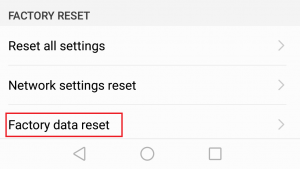
Modo 12: riparazione display LCD
Se tutti i metodi sopra indicati non funzionano per te, è meglio riparare lo schermo LCD. Forse la garanzia decade quando è rotta ma dovresti chiedere assistenza a Apple Care.
Se la sostituzione dello schermo richiede denaro, non importa, perché il tuo telefono sarà riparato e dovresti esserne contento.
Metodo 13: scegli il supporto Apple
Come ho affermato sopra, il problema può essere dovuto a danni fisici all’hardware. Molti utenti vedono delle linee verticali dopo aver lasciato cadere il telefono. In questi casi, la scheda madre o lo schermo vengono danneggiati.
Ti consigliamo quindi di consultare i tecnici Apple in quanto potranno aiutarti a riparare meglio il problema e a far funzionare nuovamente il dispositivo.
Conclusione
Quindi tutti questi sono alcuni dei modi migliori per correggere le linee verticali sullo schermo dell’iPhone. Ho fatto del mio meglio per offrirti le soluzioni più utili di cui ti puoi fidare per riparare.
Inoltre, se hai altre soluzioni o domande, ti preghiamo gentilmente di menzionarle nella sezione commenti qui sotto, poiché amiamo sempre sentirti.
Sophia Louis is a professional blogger and SEO expert. Loves to write blogs & articles related to Android & iOS Phones. She is the founder of it.android-ios-data-recovery.com and always looks forward to solve issues related to Android & iOS devices